
Ta programska oprema bo popravila pogoste napake računalnika, vas zaščitila pred izgubo datotek, zlonamerno programsko opremo, okvaro strojne opreme in optimizirala vaš računalnik za največjo zmogljivost. Zdaj odpravite težave z računalnikom in odstranite viruse v treh preprostih korakih:
- Prenesite orodje za popravilo računalnika Restoro ki je priložen patentiranim tehnologijam (patent na voljo tukaj).
- Kliknite Zaženite optično branje najti težave s sistemom Windows, ki bi lahko povzročale težave z računalnikom.
- Kliknite Popravi vse za odpravljanje težav, ki vplivajo na varnost in delovanje vašega računalnika
- Restoro je prenesel 0 bralci ta mesec.
Računalniške napake se bodo zgodile prej ali slej in čeprav so nekatere računalniške napake razmeroma neškodljive, vam druge lahko preprečijo zagon aplikacij.
Ena od teh napak je Izvaja se še en primerek in danes vam bomo pokazali, kako to popraviti Windows 10.
Kako popraviti Še en primerek ima napako v sistemu Windows 10?
Popravek - »Zažene se drug primerek« Windows 10
1. rešitev - Odstranite Ad-Aware Web Companion
Po mnenju uporabnikov se ta težava pojavi ob vsakem zagonu sistema Windows 10 in zdi se, da je krivec Ad-Aware. To je trdno orodje za zaščito pred vohunsko programsko opremo, vendar kot številna druga varnostna orodja ima tudi Web Companion.
Uporabniki so poročali, da Web Companion povzroča Izvaja se še en primerek in edini način za odpravo te težave je odstraniti aplikacijo.
Če želite to narediti, sledite tem preprostim korakom:
- Pritisnite Tipka Windows + I odpreti Aplikacija za nastavitve.
- Pojdi do Sistem in nato izberite Aplikacije in funkcije.
- Prikaže se seznam vseh nameščenih aplikacij. Izberite Spletni spremljevalec in kliknite Odstrani , da ga odstranite. Če te aplikacije ne najdete, boste morda morali odstraniti Ad-Aware, da odpravite težavo.
Uporabniki so poročali, da odstranitev Ad-Aware Web Companion odpravlja težavo, vendar moramo omeniti, da lahko skoraj vsako drugo orodje povzroči to napako.
Če težava še vedno obstaja ali če Ad-Aware sploh ne uporabljate, boste morda morali težavno aplikacijo najti sami in jo odstraniti.
Izberite orodje za odstranitev, s katerim boste hitro in brez težav odstranjevali aplikacije!
2. rešitev - Ustvarite nov uporabniški račun
Kot smo že omenili, lahko povzroči skoraj vsaka aplikacija Izvaja se še en primerek da se prikaže napaka.
Če ne najdete problematične aplikacije, poskusite ustvariti nov uporabniški račun za Windows 10.
Če želite to narediti, morate slediti tem preprostim korakom:
- Odprite Aplikacija za nastavitve in pojdi na Računi oddelku.
- Pomaknite se do Družina in drugi ljudje zavihek. V Drugi ljudje kliknite na V ta računalnik dodajte nekoga drugega .
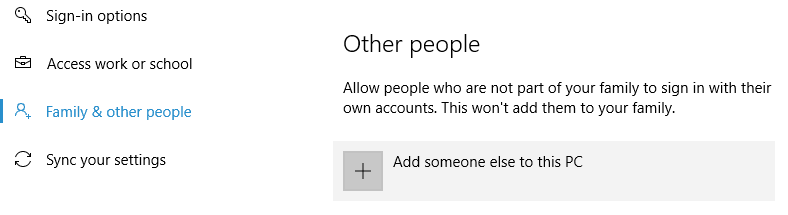
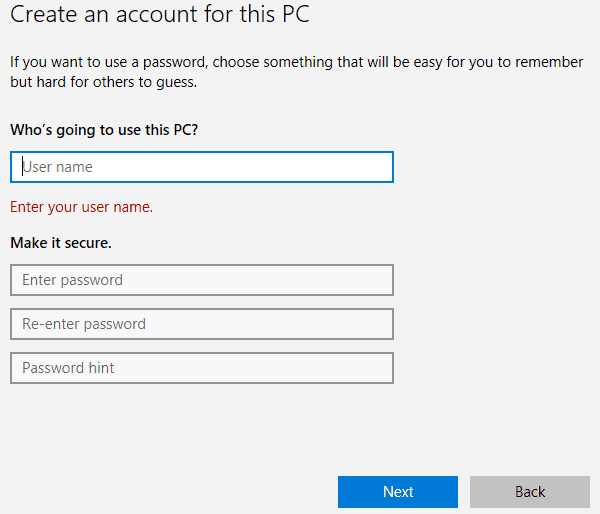
- Izberite Nimam podatkov za prijavo te osebe.
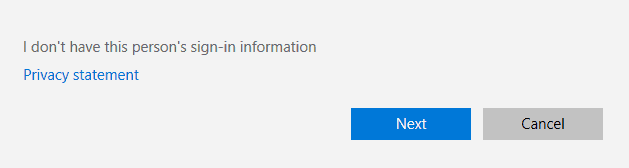
- Zdaj kliknite na Dodajte uporabnika brez Microsoftov račun.
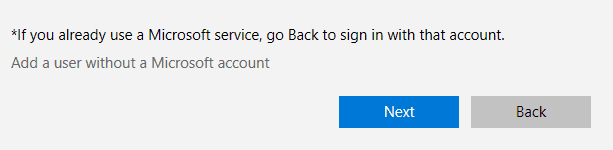
- Vnesite želeno uporabniško ime in geslo za novega uporabnika in kliknite Naslednji Ko končate.
Po ustvarjanju novega uporabniškega računa se morate odjaviti in preklopiti nanj.
Če se težava ne prikaže v vašem novem uporabniškem računu, boste morda želeli preklopiti nanjo in jo uporabiti kot svoj primarni račun.
3. rešitev - prenesite najnovejše posodobitve
Microsoft si močno prizadeva odpraviti težave s strojno in programsko opremo Windows 10, večina težav pa je odpravljena Posodobitve sistema Windows.
Po mnenju uporabnikov je to težavo mogoče odpraviti preprosto z namestitvijo najnovejših posodobitev. Windows 10 samodejno namesti posodobitve, če pa želite, lahko posodobitve preverite tudi ročno.
Če želite to narediti, sledite tem preprostim korakom:
- Odprite Aplikacija za nastavitve in pojdi na Posodobitve in varnost oddelku.
- Kliknite Gumb za preverjanje posodobitev in počakajte, da Windows 10 prenese razpoložljive posodobitve.
Po prenosu in namestitvi najnovejših posodobitev preverite, ali je težava odpravljena.
Posodobitev sistema Windows se ne bo namestila? Reševanje vprašanja je tako enostavno kot dihanje z našim izčrpnim vodnikom!
4. rešitev - Ustavite problematične procese
Uporabniki so poročali, da se ta težava pojavlja med poskusom namestitve AutoCAD programske opreme. Zdi se, da to težavo povzroča drug postopek AutoCAD, ki se izvaja v ozadju, zato ga morate zapreti, da ga odpravite.
To je preprost postopek in to lahko storite z uporabo Upravitelj opravil. Če želite zapreti težavni postopek, naredite naslednje:
- Pritisnite Ctrl + Shift + Esc odpreti upravitelja opravil.
- Kdaj Upravitelj opravil začne, pojdite na Procesi in poiščite kateri koli postopek AutoCAD. Z desno miškino tipko kliknite in izberite Končaj opravilo v meniju. To ponovite za vse postopke AutoCAD.
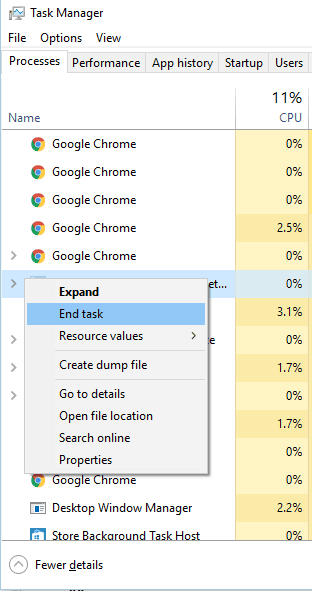
- Po zaključku vseh problematičnih procesov zaprite Upravitelj opravil in preverite, ali je težava odpravljena.
Upoštevajte, da lahko ta težava vpliva na skoraj vsako aplikacijo in ne samo na AutoCAD. Zato obvezno zaprite več primerkov problematične aplikacije in preverite, ali to odpravlja težavo.
5. rešitev - Znova namestite problematično aplikacijo
Po mnenju uporabnikov Izvaja se še en primerek Napaka se pojavi, ko poskušajo zagnati določeno aplikacijo. Številni uporabniki so poročali, da se napaka pojavi med poskusom zagona določene igre v računalniku.
Če imate to napako pri kateri koli igri ali aplikaciji, priporočamo, da jo popolnoma znova namestite. Po ponovni namestitvi problematične programske opreme preverite, ali je težava odpravljena.
Zaženite sistemsko skeniranje, da odkrijete morebitne napake

Prenesite Restoro
Orodje za popravilo računalnika

Kliknite Zaženite optično branje najti težave s sistemom Windows.

Kliknite Popravi vse odpraviti težave s patentiranimi tehnologijami.
Zaženite optično branje računalnika z orodjem za popravilo Restoro in poiščite napake, ki povzročajo varnostne težave in upočasnitve. Po končanem skeniranju bo postopek popravljanja poškodovane datoteke zamenjal s svežimi datotekami in komponentami sistema Windows.
Oglejte si ta priročnik za ponovno namestitev aplikacij kot strokovnjak!
6. rešitev - spremenite zagonski tip storitve delovne postaje
Uporabniki so to poročali Izvaja se še en primerek med poskusom namestitve posodobitev za nekatere se prikaže napaka Adobe izdelkov.
Zdi se, da je ta napaka povezana s storitvijo Workstation v operacijskem sistemu Windows 10, zato jo morate popraviti tako, da spremenite nastavitve te storitve. Če želite to narediti, sledite tem korakom:
- Pritisnite Tipka Windows + R. odpreti pogovorno okno Zaženi. Enter storitve.msc in pritisnite Enter ali kliknite v redu.
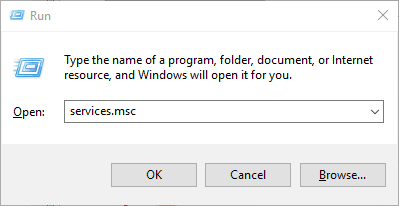
-
Storitve zdaj se bo prikazalo okno. Poiščite Delovna postaja storitev in dvokliknite, da odprete njene lastnosti.

- Poskrbi da Vrsta zagona je nastavljeno na Samodejno.
- Preverite Stanje storitve. Če ni nastavljeno na Tek, zaženite storitev s klikom na Začni .
- Po spremembi Vrsta zagona in zaženite storitev, kliknite Prijavite se in v redu da shranite spremembe.
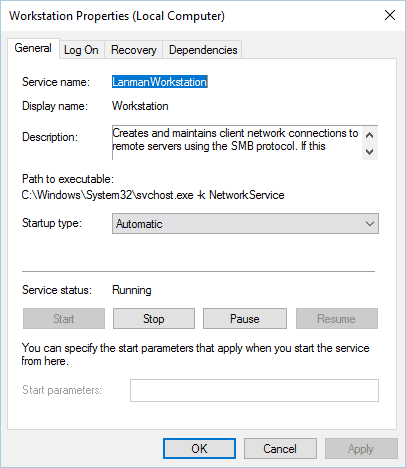
- Zapri Storitve okno in poskusite znova namestiti aplikacijo.
Popravek - »Zažene se drug primerek« LoL
1. rešitev - zaprite procese lolpatcher
Uporabniki so poročali Izvaja se še en primerek med poskusom zagona liga legend. Po njihovem mnenju se težava pojavlja, ker se aplikacija lolpatcher zažene hkrati z igro.
Če želite odpraviti to težavo, morate poiskati in končati vse tekoče procese lolpatcher. Če želite to narediti, morate uporabiti upravitelja opravil in na zavihku Proces poiskati problematičen postopek.
V eni od naših prejšnjih rešitev smo že razložili, kako končati postopek z upraviteljem opravil, zato preverite podrobna navodila.
Malo uporabnikov je poročalo, da je imelo več odjemalcev League of Legends, vendar je bila težava po koncu postopkov popolnoma rešena.
2. rešitev - zaženite ukaz netsh
Če dobiš Izvaja se še en primerek med poskusom zagona League of Legends, boste morda težavo odpravili z ukaznim pozivom.
Uporabniki so poročali, da so težavo odpravili preprosto z zagonom ukaza netsh winsock reset. Če želite to narediti, sledite tem korakom:
- Pritisnite Tipka Windows + X odpreti Meni Win + X. Izberite Ukazni poziv (skrbnik) s seznama rezultatov.

- Kdaj Ukazni poziv začne, vnesite netsh winsock ponastavi in pritisnite Enter.
- Počakajte, da se ukaz izvede in nato zaprite Ukazni poziv.
- Znova zaženite računalnik.
Po ponovnem zagonu računalnika poskusite zagnati LoL in preverite, ali težava še vedno obstaja.
Delajte v Command Promptu kot pravi tehnik z našim popolnim vodnikom!
3. rešitev - pripnite ikono League of Legends na opravilno vrstico
Po mnenju uporabnikov je ena od možnih rešitev pripenjanje ikone League of Legends na vaš Opravilna vrstica in poskusite začeti od tam.
Uporabniki so poročali, da se v njihovi opravilni vrstici prikažeta dve ikoni League of Legends, ko jo želijo zagnati. Po njihovem mnenju morate novo ikono pripeti na opravilno vrstico in zapreti drugo.
Po tem pojdite na Task Manager in zaprite vse procese, povezane z League of Legends. Na koncu začnite igro z uporabo pripete ikone opravilne vrstice.
Uporabniki so tudi poročali, da boste pred začetkom igre morda morali nekajkrat klikniti ikono, zato imejte to v mislih. To ni najboljša rešitev, vendar je možna rešitev, zato jo boste morda želeli preizkusiti.
4. rešitev - zaženite igro kot skrbnik
Če dobiš Izvaja se še en primerek med poskusom zagona League of Legends, poskusite ga zagnati kot skrbnik.
To je zelo preprosto in za to boste morali poiskati aplikacijo, z desno miškino tipko jo klikniti in izbrati Zaženi kot skrbnik v meniju.
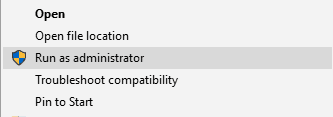
Če težavo odpravi zagon aplikacije kot skrbnik, boste morali postopek ponoviti vsakič, ko želite zagnati igro.
Če nobena od prejšnjih rešitev ne deluje, boste morda morali znova namestite League of Legends da odpravite težavo.
Nič se ne zgodi, če izberete zaženi kot skrbnik? Ne skrbite, hrbet imamo z najboljšimi nasveti!
Izvaja se še en primerek Napaka bo preprečila zagon vaših aplikacij, vendar lahko težavo odpravite tako, da končate težavno aplikacijo.
Če to ne deluje, poskusite katero koli drugo rešitev iz tega članka.
PREBERITE TUDI:
- Popravek: čakalna vrsta tiskalnika se je zataknila pri brisanju v sistemu Windows 10
- Odpravite napaki sistema Windows 10 0xc004e016 in 0xc004c003
- Zgradba sistema Windows 10 se ne bo namestila: tukaj morate storiti nekaj
- Popravek: napaka posodobitve sistema Windows 10 0x80080008
- V najnovejši različici sistema Windows 10 je bila odpravljena težava z visoko porabo procesorja Conhost.exe
 Še vedno imate težave?Popravite jih s tem orodjem:
Še vedno imate težave?Popravite jih s tem orodjem:
- Prenesite to orodje za popravilo računalnika ocenjeno z odlično na TrustPilot.com (prenos se začne na tej strani).
- Kliknite Zaženite optično branje najti težave s sistemom Windows, ki bi lahko povzročale težave z računalnikom.
- Kliknite Popravi vse odpraviti težave s patentiranimi tehnologijami (Ekskluzivni popust za naše bralce).
Restoro je prenesel 0 bralci ta mesec.
![Popravite notranjo napako planerja video posnetkov v sistemu Windows 10 [rešeno]](/f/7c01c2ef3df237ff5b0c52dbb3a2b722.png?width=300&height=460)

